Ditt kreative prosjekt i Photoshop blir mer livaktig ved å legge til flygende elementer som flagermus. I denne guiden lærer du hvordan du effektivt integrerer flagermus i bildet ditt, ved å bruke både stockbilder og pensel-teknikker. Målet er å skape et imponerende resultat som gir dybde og dynamikk.
Viktigste innsikter
- Stockbilder gir en rask måte å legge interessante elementer til designene dine.
- Ved å frilegge og justere kantene oppnår du rene overganger.
- Med bildejusteringer og effekter sørger du for at flagermusene integreres harmonisk i helheten.
Trinn-for-trinn-veiledning
Først har du laget grunnleggende elementer i bildet ditt og plassert noen flagermus i bakgrunnen. Nå fokuserer vi på flagermusene i midten av bildet. Du har allerede plukket ut noen stockbilder, så nå er du klar til å redigere dem.
Trinn 1: Velg og sett inn bildet
Åpne stockbildet av en flagermus i en egen fil i Photoshop for å forberede det til frilaging. Dette utvalget inkluderer et bilde fra Fotolia og ett fra DeviantArt.
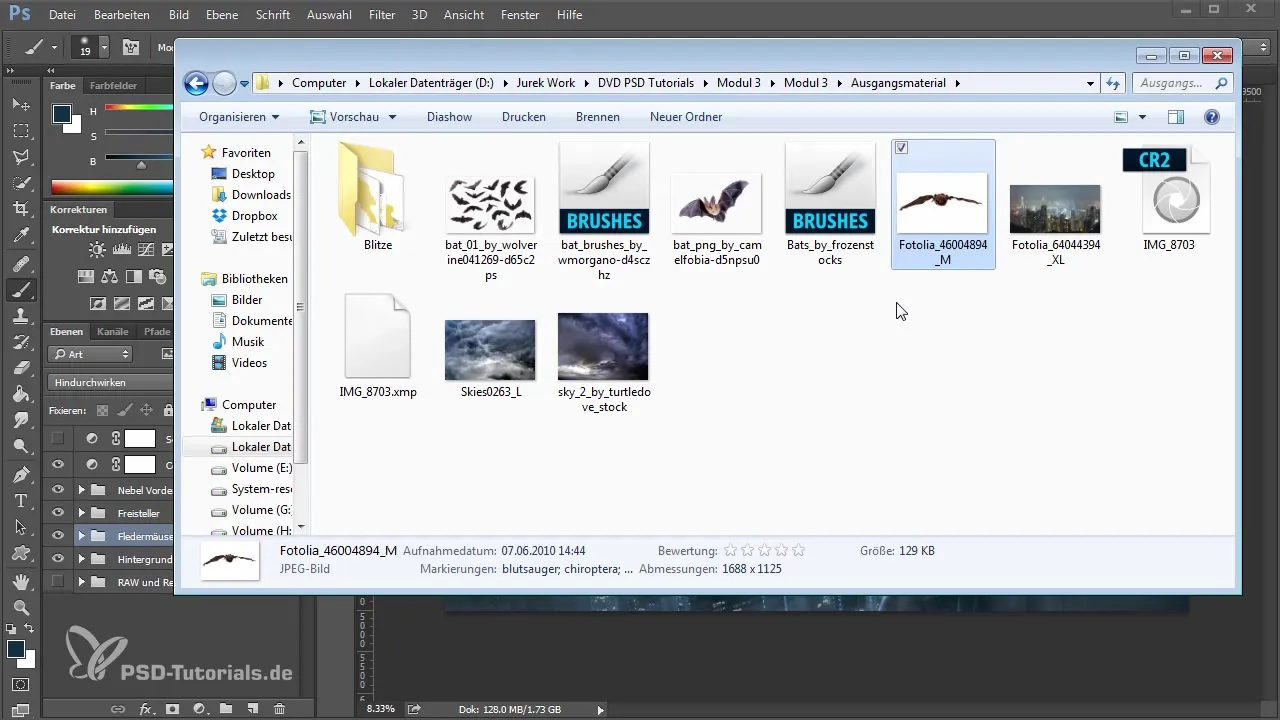
Trinn 2: Frilaging av flagermusen
For å isolere flagermusen fra bakgrunnen, bruk valgverktøyene. Automatisk frilaging i fokusområdet kan være nyttig. Vær oppmerksom på detaljene som du må justere manuelt for å bearbeide kanter og stygge kanter.
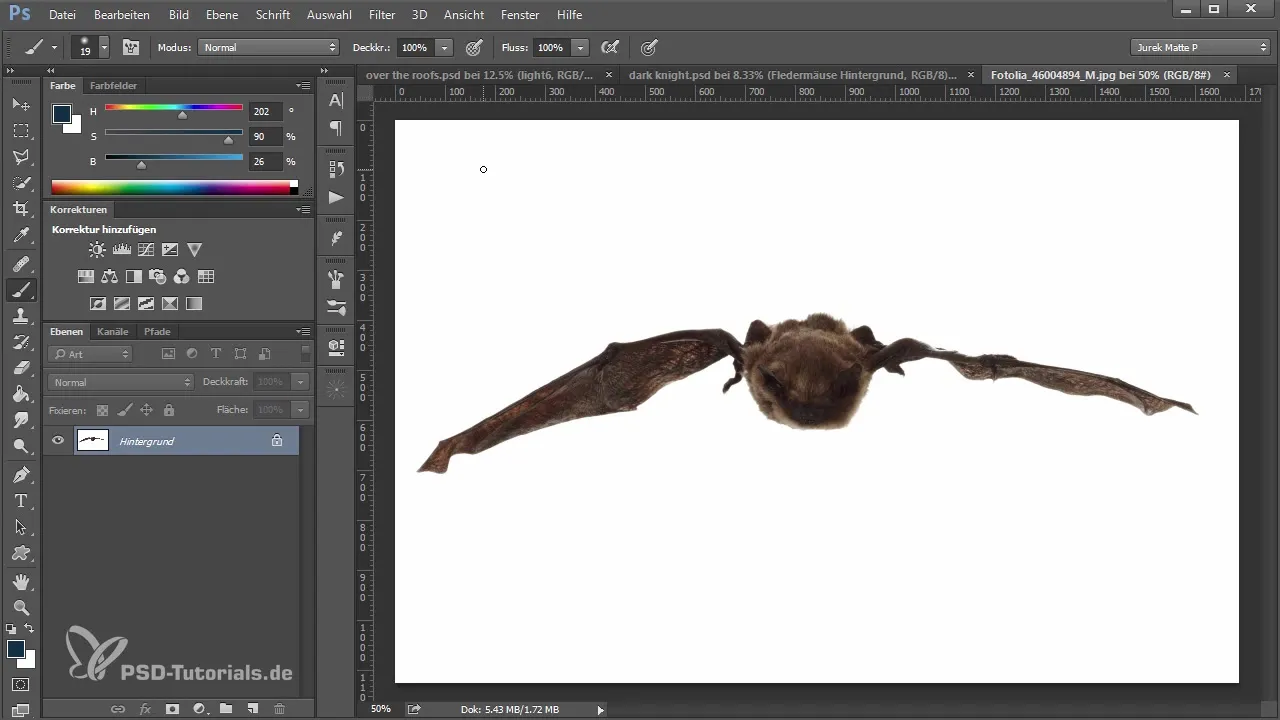
Trinn 3: Gjør justeringer på frilagingen
Etter den første frilagingen kan det hende du fortsatt har noen uønskede kanter. Bruk kantforbedring for å optimalisere disse områdene. Juster kantene og kutt bort unødvendige deler. Du vil sørge for at kantene på flagermusen ser myke og naturlige ut.
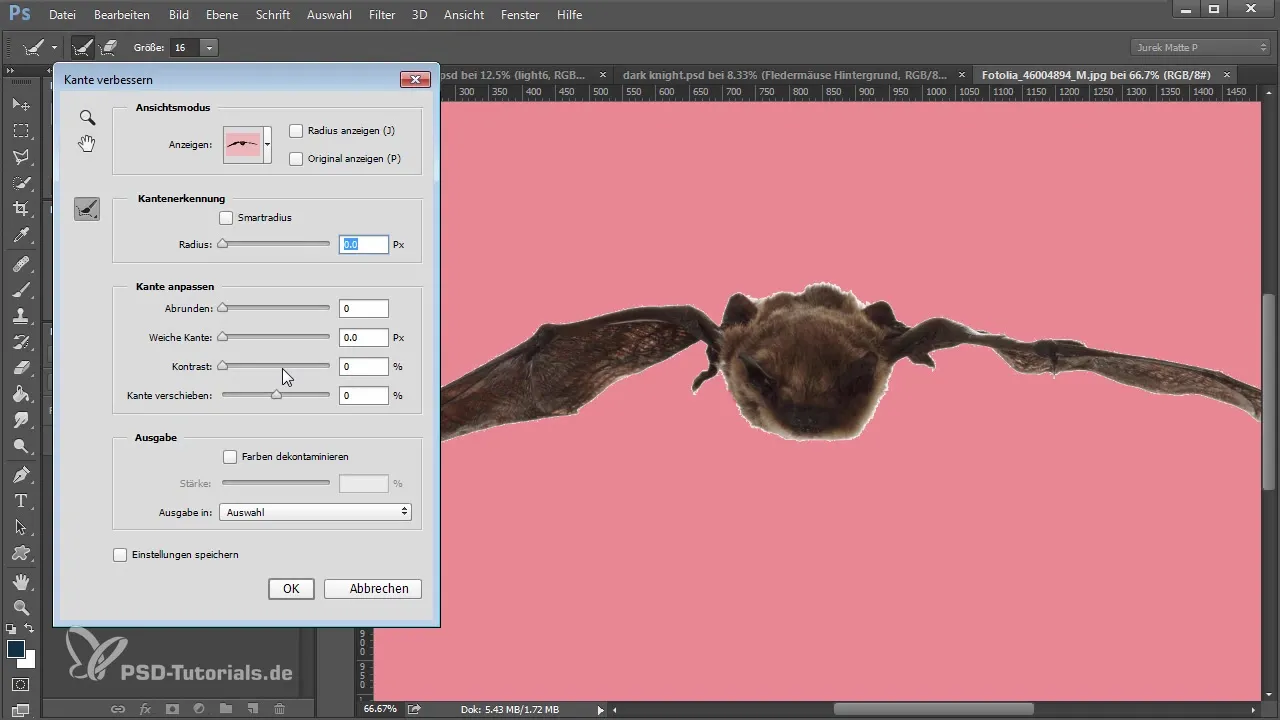
Trinn 4: Bildeplassering og transformasjon
Kopier den frilagte flagermusen inn i hovedbildet ditt. Endre størrelse og posisjon på flagermusen slik at den er godt plassert i bildet. Her kan du forstørre og plassere den skrått for å skape en dynamisk effekt.

Trinn 5: Lag overganger med penselteknikk
Opprett et nytt lag for å bruke et penselverktøy til å lage overganger mellom flagermusen og bakgrunnen. Vær oppmerksom på å redigere håret og pelsen til flagermusen, slik at de ser realistiske ut og glir sømløst inn i bildet.
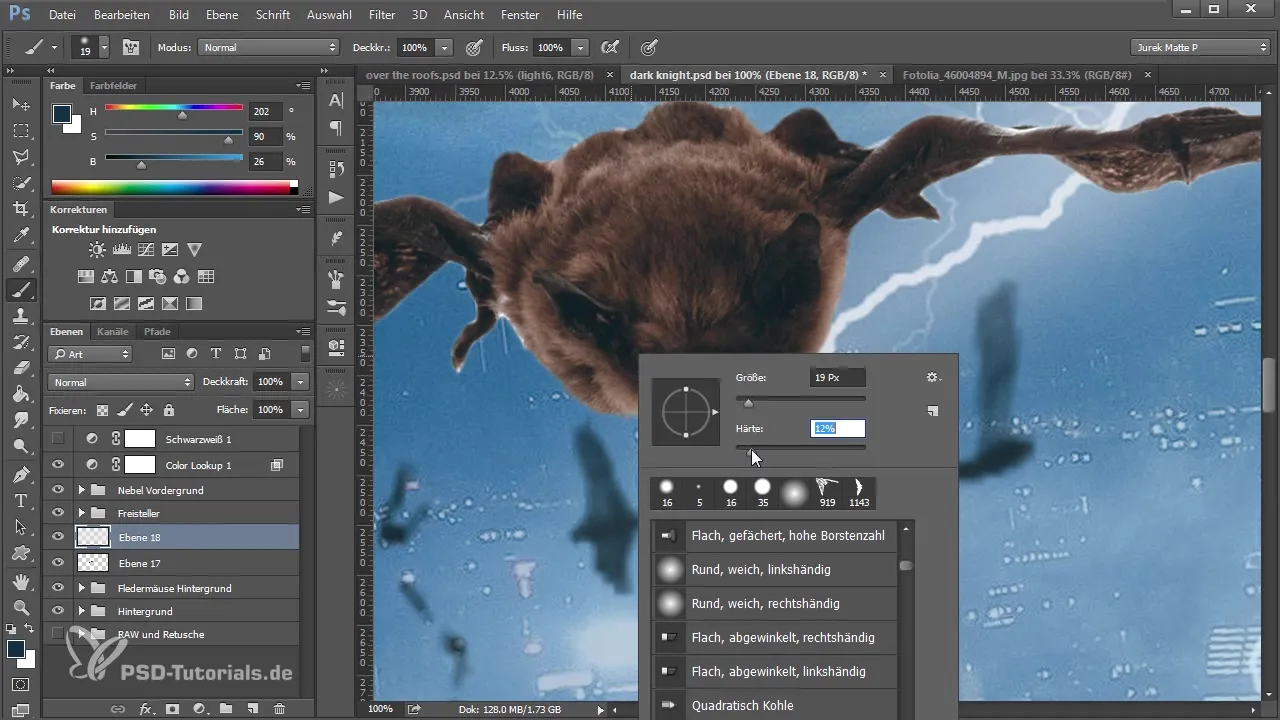
Trinn 6: Juster farge- og lysinnstillinger
For å integrere flagermusene harmonisk i scenen, juster lysstyrken, kontrasten og fargene. Eksperimenter med bildeinnstillingsmodifikasjoner, slik at flagermusen passer i farge og belysning til bakgrunnen.
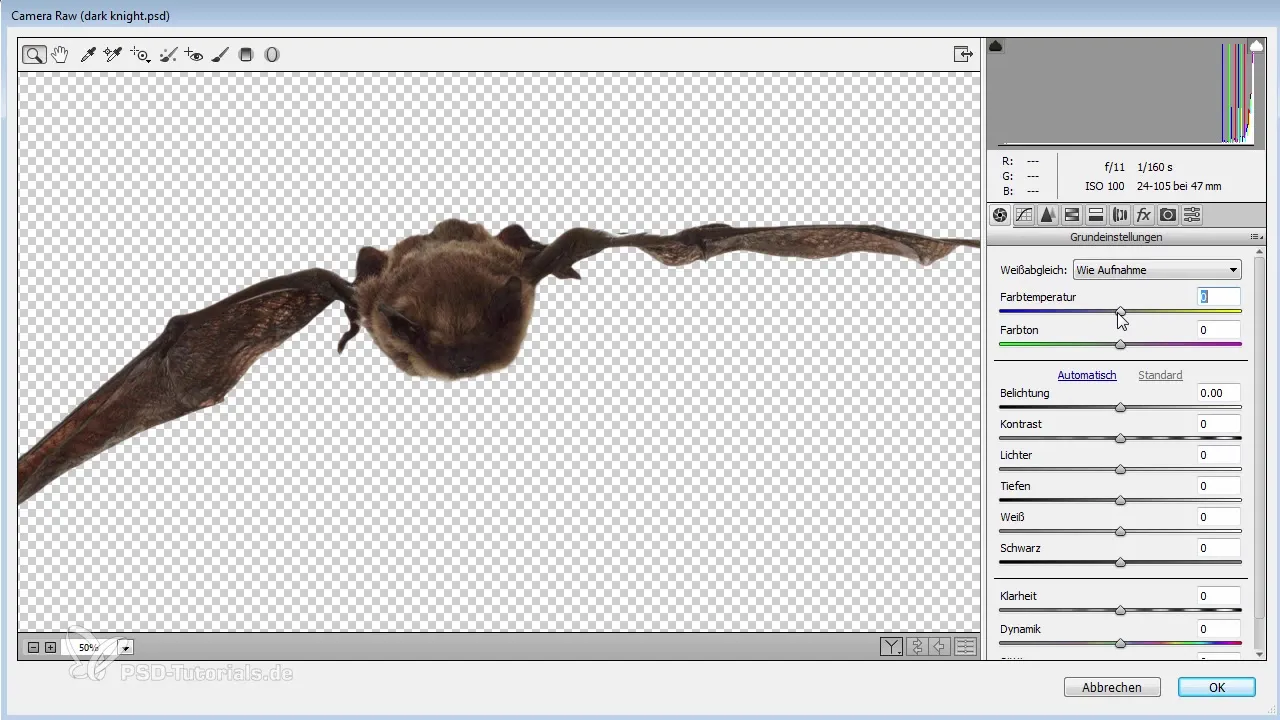
Trinn 7: Legg til effekter
For å gi flagermusen liv, bør du legge til subtile effekter. Dette inkluderer spesielt lysrefleksjoner som balanseres gjennom digital redigering for å gjøre bildet mer livaktig. Opprett et nytt lag og mal myke lysprikker.

Trinn 8: Optimalisering av detaljer
Før du ser bildet som ferdig, gå gjennom alle kantene en gang til. Noen ganger er små urenheter synlige som lett kan rettes opp med penselverktøyet. Dette gir rene overganger og et profesjonelt sluttresultat.

Trinn 9: Finjustering i bildebehandlingsområdet
Når du er i Camera RAW-filteret, trekk hele bildet mot de kjøligere fargetonene. Dette gir deg mer harmoni mellom de enkelte elementene i bildet. Test ut forskjellige filterinnstillinger for å oppnå de beste resultatene.
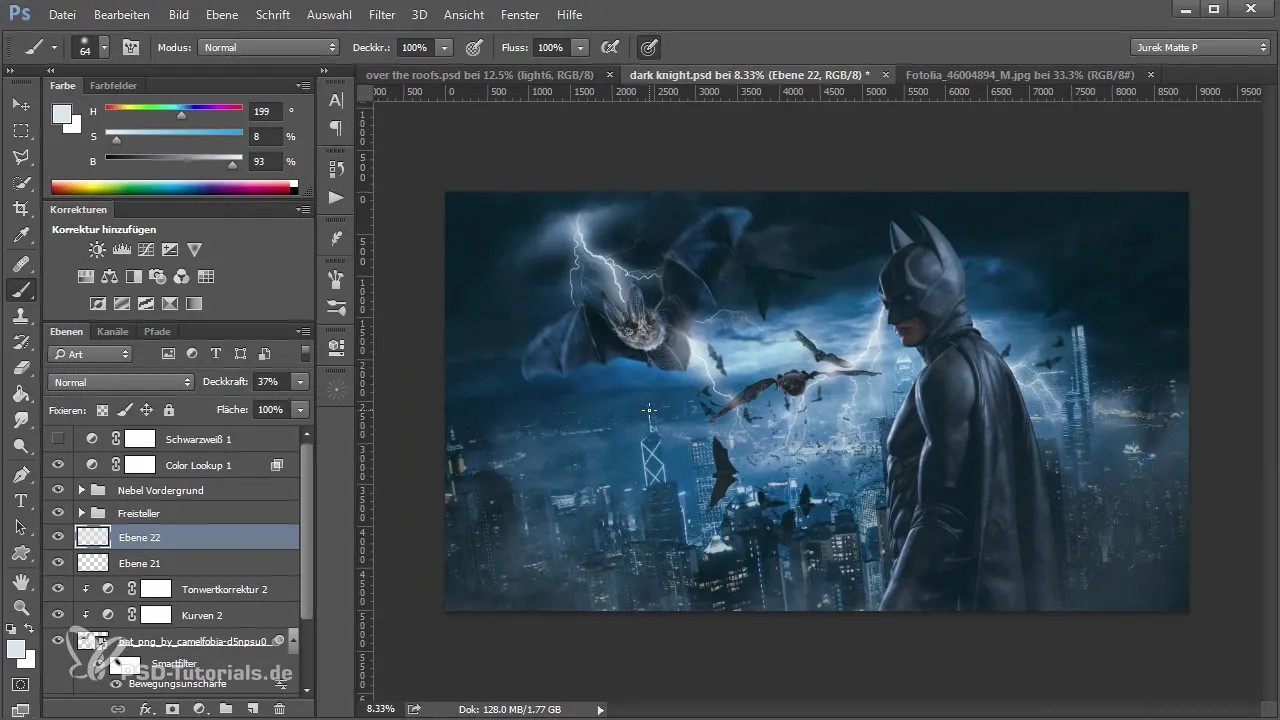
Trinn 10: Vurdering av sluttresultatet
Se på helhetsbildet og sjekk plasseringen og justeringene av flagermusene. Fine justeringer kan være nødvendige for å sikre at alt passer godt sammen og at det ønskede visuelle resultatet oppnås.
Oppsummering – Legge til og designe flagermus i Photoshop: Trinn-for-trinn-veiledning
I løpet av denne guiden har du lært hvordan du vellykket integrerer flagermus i bildet ditt og optimaliserer deres kanter og overganger. Gjennom målrettet bruk av stockbilder og ulike redigeringsteknikker oppnår du slående visuelle effekter som fullfører kunstverket ditt.
Vanlige spørsmål
Hvordan kan jeg frilegge et bilde?Bruk valgverktøyene eller fokusområdet for automatisk frilaging; manuell etterbehandling kan være nødvendig.
Hva gjør jeg hvis fargene på den satt inn flagermusen ikke passer?Eksperimenter med lysstyrke, kontrast og fargeinnstillinger for å oppnå et harmonisk helhetsbilde.
Hvordan forbedrer jeg overganger mellom flagermus og bakgrunn?Bruk penselteknikker på et nytt lag for å myke opp overganger og oppnå et naturlig utseende.


